4 幻灯片演示
概述
在幻灯片演示中,你可以配置多个聚合图形以设定的间隔逐个显示。
有时候,你可能想要在一些配置好的聚合图形之间进行切换。虽然这样可以手动完成,但这样做一次两次后就会变得非常乏味。因此,就可以通过幻灯片演示来自动完成此项工作。
Zabbix 的所有用户(包括非管理员用户)都可以创建幻灯片演示。幻灯片演示拥有所有者 - 这个所有者就是哪个用户创建了它们。
幻灯片演示可以选择公开或私有。公开的幻灯片演示允许所有用户访问,然而,用户必须拥有对幻灯片演示的元素(聚合图形)读取权限才能看到。要向幻灯片演示添加聚合图形,用户仍必须拥有对聚合图形的读取权限。
私有的幻灯片演示仅对其所有者可见。私有的幻灯片演示可以通过其所有者分享给其他用户或用户组。常规(非超级管理员)用户只能与他们所属的组和用户共享。 只要他们拥有对所有包含的聚合图形的读取权限,其所有者和用户就可以看到私有幻灯片演示。 管理员级别的用户只要拥有对所有包含的聚合图形的读取权限,就可以看到并编辑私人幻灯片演示,无论是所有者还是属于共享用户列表。
配置
通过以下步骤创建一个幻灯片演示:
- 在 Zabbix 前端页面跳转到 监测中→ 聚合图形;
- 在右上角的下拉菜单选择幻灯片演示;
- 跳转到所有的幻灯片演示;
- 点击 创建幻灯片播放。
“幻灯片”标签也包含常规幻灯片演示属性:
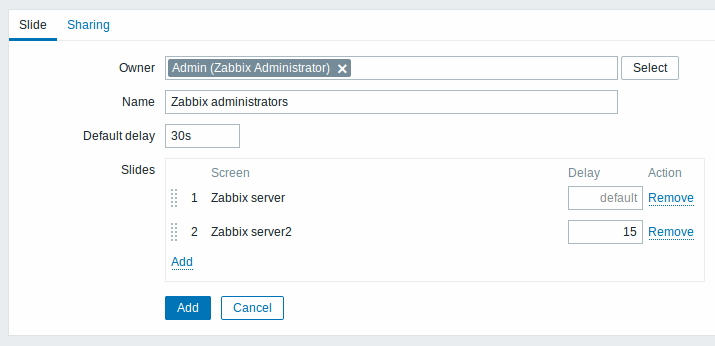
| 参数 描 | |
|---|---|
| 所有者 选择 | 灯片演示的所有者。指定所有者时强制性的。 |
| 名称 幻 | 片演示的唯一名称。 |
| 默认延迟(秒) 默认情况下多 | 时间展示一个聚合图形,然后跳转到下一个聚合图形。以秒为单位。 |
| 幻灯片 要选 | 的聚合图形列表。点击添加选择聚合图形。 聚合图形上的向上/向下箭头可以按照显示的顺序上下拖动聚合图形。 如果在幻灯片上只显示一个聚合图形,那么直接创建包含该图形的聚合图形添加到此即可。 |
| 聚合图形 聚合图 | 名称。 |
| 延迟 聚 | 图形显示多长时间的自定义值,以秒为单位。 如果此项设置为 0 ,那么将使用默认延迟。 |
| 动作 点 | 移除从幻灯片演示中移除该聚合图形。 |
本示例中的幻灯片演示由以下顺序显示的两个聚合图形组成:
Zabbix server ⇒ 展示30秒 ⇒ Zabbix server2 ⇒ 展示15秒 ⇒ Zabbix server ⇒ 展示30秒 ⇒ Zabbix server2 ⇒ 依次循环。
“分享”标签页包含幻灯片演示的类型以及私有幻灯片的共享选项(用户组和用户):
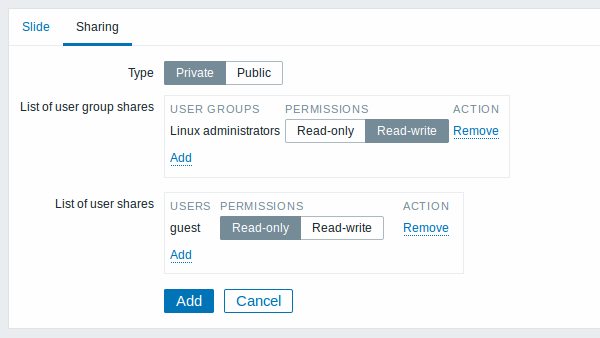
| 参数 描 | |
|---|---|
| 类型 选 | 幻灯片演示的类型: 私有 - 幻灯片演示仅对选定的用户组和用户可见。 公开 - 幻灯片演示对所有人可见。 |
| 用户组共享的列表 选择幻灯片可访 | 的用户组。 你可以设置只读或读写权限。 |
| 用户共享的列表 选择幻灯片可 | 问的用户。 你可以设置只读或读写权限。 |
点击添加保存幻灯片演示。
延迟
可以在监测中 - >聚合图形中查看准备就绪的幻灯片,然后从下拉列表中选择幻灯片演示,并单击幻灯片演示名称。
使用下拉列表旁边的菜单选项,您可以通过选择刷新时间倍数来加快或减慢显示速度:
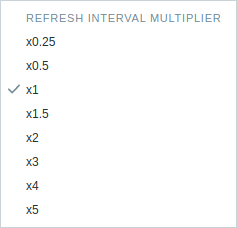
<note important>如果延迟时间少于5秒(通过输入延迟小于5秒或使用滑动延迟倍数),则将使用5秒的最小延迟。 :::
